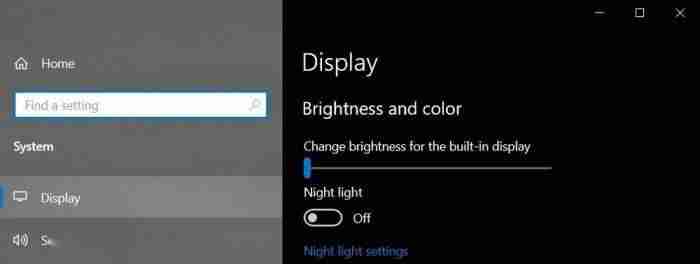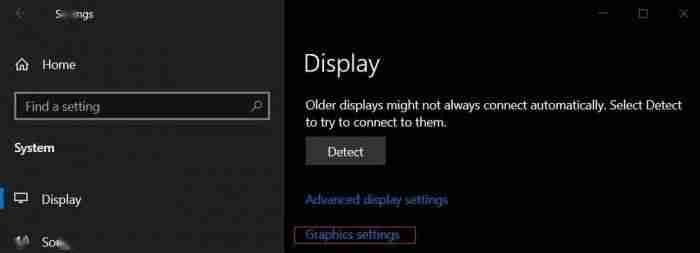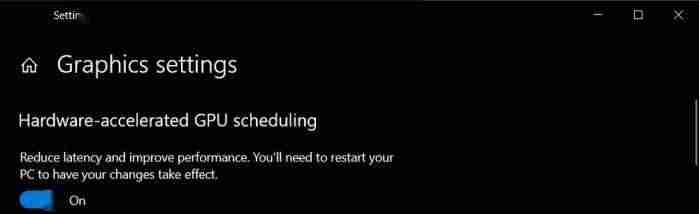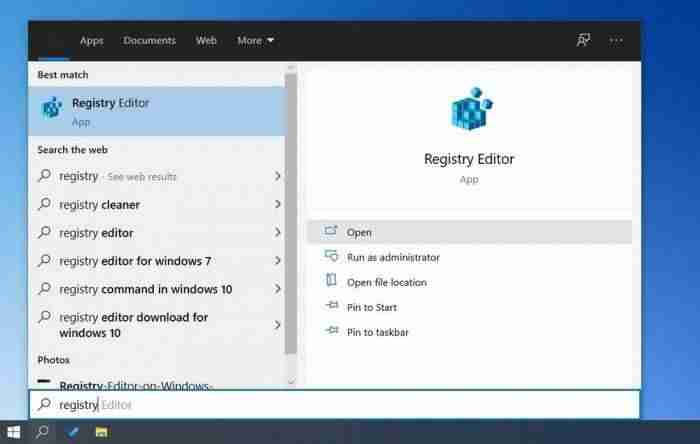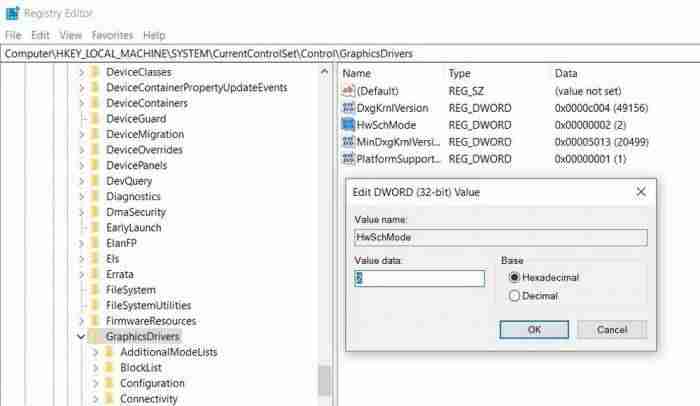Win10开启GPU加速教程
时间:2025-06-26 18:50:55 316浏览 收藏
一分耕耘,一分收获!既然打开了这篇文章《Win10启用GPU硬件加速方法》,就坚持看下去吧!文中内容包含等等知识点...希望你能在阅读本文后,能真真实实学到知识或者帮你解决心中的疑惑,也欢迎大佬或者新人朋友们多留言评论,多给建议!谢谢!
如果你平时对 Windows 10 系统的更新动态有所关注,那么从去年开始频繁提及的“硬件加速GPU调度”功能一定不会让你感到陌生。起初,这项功能只是设置应用中的一个选项,但随着驱动程序的逐步推出,如今它已经具备了基本可用性。
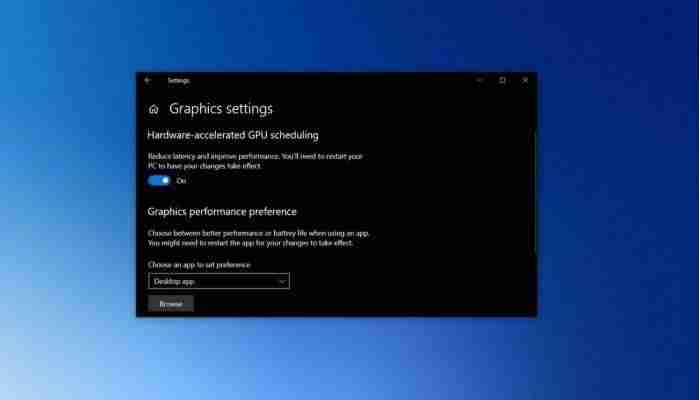
想要尝试这一功能,你需要满足以下条件:
● 安装 Windows 10 May 2020(20H1/Version 2004)功能更新,或确保系统版本为 Build 19041 及以上版本。可以通过 Windows Search 中搜索“Winver”来检查当前版本。
● 使用 Nvidia GeForce 451.48 或 Adrenalin 2020 版 20.5.1 Beta 驱动程序。AMD 已经推出了测试版,而英特尔计划在未来更新其 WDDM 2.7 驱动程序以支持硬件加速 GPU。
完成上述升级后,你可以通过设置应用或注册表来开启或关闭此功能。
若通过设置应用启用,请按照以下步骤操作:
点击开始菜单中的设置图标。
在设置界面中,选择“系统”,然后进入“显示”选项卡。
- 在“多显示器”部分找到并点击“图形设置”。
- 启用或禁用“硬件加速GPU调度”选项。
- 重启计算机。
如果选择通过注册表来启用,则需遵循以下步骤:
打开 Windows 搜索框。
输入“regedit”并选择第一个结果。
打开“注册表编辑器”。
在注册表编辑器内,定位至 “HKEY_LOCAL_MACHINE/SYSTEM/CurrentControlSet/Control/GraphicsDrivers”。
查找名为“HwSchMode”的 DWORD 项。值为 2 表示启用,值为 1 则表示关闭。
重启计算机。
进入设置 > 显示 > 图形设置,并调整相关选项。
再次重启计算机。
硬件加速 GPU 调度是 WDDM 2.7 的核心特性之一,它使得集成或独立显卡能够直接管理自身的显存,进而带来更佳的性能表现、更低的延迟、更高的平均或最低帧率,以及优化后的视频播放效果。
对于高端 CPU 来说,这项功能带来的影响可能不大,因为这类处理器本身就足以应对 GPU 的帧处理任务。微软指出:“用户输入通常在‘N+1帧’期间由 CPU 接收,但直到下一帧才交由 GPU 处理。”
然而,在低端及中端 CPU 上运行游戏时,硬件加速 GPU 调度的优势将更加显著。微软提到,这项技术还能减少 GPU 调度的开销,并让图形子系统的某些基础模块实现现代化,为未来的改进奠定基础。
文中关于的知识介绍,希望对你的学习有所帮助!若是受益匪浅,那就动动鼠标收藏这篇《Win10开启GPU加速教程》文章吧,也可关注golang学习网公众号了解相关技术文章。
-
501 收藏
-
501 收藏
-
501 收藏
-
501 收藏
-
501 收藏
-
378 收藏
-
309 收藏
-
167 收藏
-
100 收藏
-
116 收藏
-
375 收藏
-
466 收藏
-
122 收藏
-
411 收藏
-
232 收藏
-
422 收藏
-
315 收藏
-

- 前端进阶之JavaScript设计模式
- 设计模式是开发人员在软件开发过程中面临一般问题时的解决方案,代表了最佳的实践。本课程的主打内容包括JS常见设计模式以及具体应用场景,打造一站式知识长龙服务,适合有JS基础的同学学习。
- 立即学习 543次学习
-

- GO语言核心编程课程
- 本课程采用真实案例,全面具体可落地,从理论到实践,一步一步将GO核心编程技术、编程思想、底层实现融会贯通,使学习者贴近时代脉搏,做IT互联网时代的弄潮儿。
- 立即学习 516次学习
-

- 简单聊聊mysql8与网络通信
- 如有问题加微信:Le-studyg;在课程中,我们将首先介绍MySQL8的新特性,包括性能优化、安全增强、新数据类型等,帮助学生快速熟悉MySQL8的最新功能。接着,我们将深入解析MySQL的网络通信机制,包括协议、连接管理、数据传输等,让
- 立即学习 500次学习
-

- JavaScript正则表达式基础与实战
- 在任何一门编程语言中,正则表达式,都是一项重要的知识,它提供了高效的字符串匹配与捕获机制,可以极大的简化程序设计。
- 立即学习 487次学习
-

- 从零制作响应式网站—Grid布局
- 本系列教程将展示从零制作一个假想的网络科技公司官网,分为导航,轮播,关于我们,成功案例,服务流程,团队介绍,数据部分,公司动态,底部信息等内容区块。网站整体采用CSSGrid布局,支持响应式,有流畅过渡和展现动画。
- 立即学习 485次学习